استكشاف أخطاء 404 وإصلاحها في WordPress [الدليل الكامل]
نشرت: 2023-04-05" لم يتم العثور على صفحة 404" : ربما ظهرت رسالة الخطأ هذه على شاشتك أثناء تصفح الإنترنت في مرحلة ما.
أخطاء 404 هي أنواع أخطاء الويب الشائعة ويمكن أن تكون صداعًا حقيقيًا لزوار ومالكي الموقع.
إذا كنت بحاجة إلى مساعدة في إصلاح خطأ 404 لم يتم العثور على الصفحة على WordPress. لقد حصلت على تغطيتها! في هذا الدليل التفصيلي ، سنغطي كل شيء عن أخطاء WordPress 404.
اذا هيا بنا نبدأ!
استكشاف أخطاء 404 وإصلاحها في WordPress
إليك جدول المحتويات للانتقال إلى أي قسم محدد.
- ما هو بالضبط خطأ 404 في ووردبريس؟
- الأسباب الشائعة لخطأ 404 في ووردبريس
- كيفية البحث عن أخطاء 404 على مستوى الموقع وإصلاحها في WordPress؟
- كيفية إعادة تعيين الروابط الثابتة WordPress؟
- كيفية تحديث ملف htaccess في ووردبريس؟
- كيفية البحث عن المكونات الإضافية والسمات المتضاربة وحذفها؟
- كيفية تتبع وإصلاح أخطاء الصفحة / المنشور 404 محددة في WordPress؟
- كيفية البحث عن الروابط المقطوعة وإصلاحها في WordPress؟
- كيفية تتبع 404 صفحة وإعادة توجيهها في WordPress؟
ما هو بالضبط خطأ 404 في ووردبريس؟
يتم عرض رسالة خطأ 404 عندما تحاول أنت أو أحد زوارك زيارة صفحة غير موجودة على موقع الويب.
عند زيارة أحد المواقع ، يطلب المستعرض الخاص بك من الخادم استرداد الصفحة. إذا لم يتمكن الخادم من العثور على الصفحة ، فسيعيد رسالة خطأ 404 إلى متصفحك.
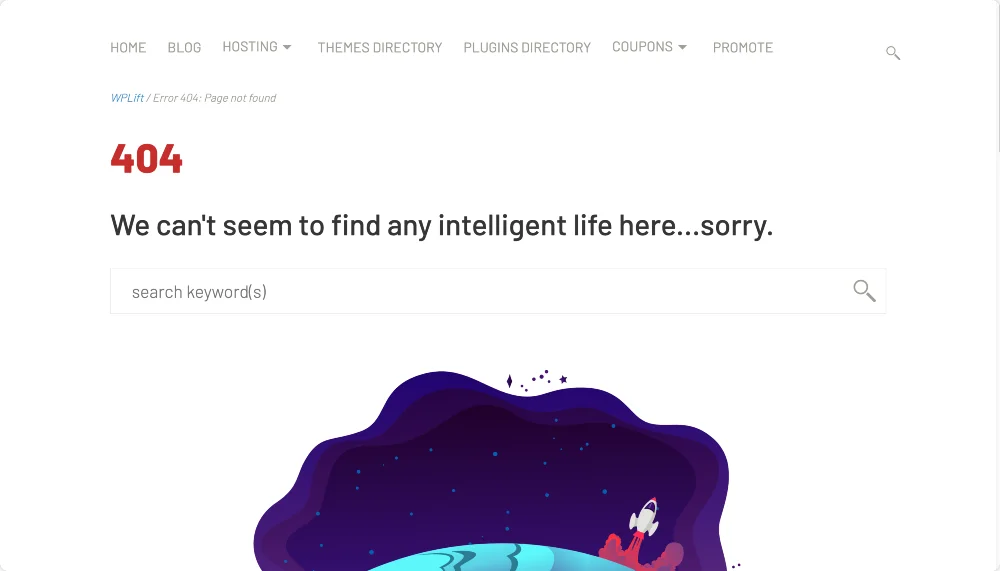
على سبيل المثال ، تخيل أنك تحاول العثور على كتاب في المكتبة ولكن لا يمكنك تحديد مكانه لأنه ليس في المكان المناسب أو أن شخصًا آخر استعاره. هذا ما يحدث عندما ترى خطأ 404 على أحد مواقع الويب.
يحدث نفس الشيء على الويب ؛ لنفترض أن موقع الويب الخاص بك يحتوي على صفحة بها permalink xyz.com/wordpress-black-friday-deals-2022 ، وقمت بتحديث الرابط الثابت للصفحة الحالية إلى xyz.com/wordpress-black-friday-deals-2023.
الآن ، إذا حاول أي شخص تصفح صفحة الويب عن طريق إدخال xyz.com/wordpress-black-friday-deals-2022 ، فسيعرض موقع الويب الخاص بك رسالة خطأ 404 لأن صفحة الويب التي يحاول المستخدم فتحها تم نقلها إلى موقع مختلف على الموقع.
المقال يستمر أدناه
الأسباب الشائعة لخطأ 404 في ووردبريس
لا تعني رؤية خطأ 404 أن موقع الويب معطل أو أنك ارتكبت أي خطأ.
هذا يعني ببساطة أن الصفحة التي تبحث عنها غير متوفرة في الوقت الحالي.
اعتمادًا على السبب الأساسي ، يمكن أن تظهر أخطاء 404 على مستوى الموقع أو على صفحات / منشورات محددة.
يمكن أن تحدث أخطاء 404 على مستوى الموقع في حالة وجود مشكلات في تكوين موقع الويب أو الاستضافة ، مثل انقطاع الخادم أو أخطاء DNS أو عمليات إعادة التوجيه غير الصحيحة أو ملف htaccess التالف.
بدلاً من ذلك ، إذا رأيت أخطاء 404 Not Found في عناوين URL محددة فقط ، فهناك بعض الأسباب المحتملة:
- الروابط المعطلة: إذا قمت بالربط بصفحة أو منشور لم يعد موجودًا على موقعك ، فسيواجه الزوار خطأ 404. يمكن أن تحدث الروابط المعطلة إذا قمت بحذف صفحة أو منشور ، أو قمت بتغيير عنوان URL لصفحة أو منشور ، أو قمت بالربط بموقع خارجي لم يعد موجودًا.
- تغييرات الرابط الثابت: الروابط الثابتة هي عناوين URL التي ينشئها WordPress لكل صفحة ويتم نشرها على موقعك. إذا تم تغيير بنية الرابط الثابت أو كسرها ، فقد يؤدي ذلك إلى حدوث أخطاء 404.
- الصفحات أو المنشورات المفقودة : إذا قمت بحذف صفحة أو منشور يحتوي على روابط واردة تشير إليها ، فلن تعمل الروابط بعد الآن ، وسيرى الزوار خطأ 404.
- تضارب المكونات الإضافية أو السمات: في بعض الأحيان ، يؤدي تحديث مكون إضافي أو سمة ، أو مكون إضافي أو سمة قديمة ، أو تعارض بين مكونين إضافيين أيضًا إلى حدوث خطأ 404.
- عناوين URL التي بها أخطاء إملائية: إذا قام الزائرون بطباعة عنوان URL خاطئ عن طريق الخطأ ، فسيظهر لهم خطأ 404.
كيفية إصلاح أخطاء 404 على مستوى الموقع في WordPress؟
إذا رأيت رسالة الخطأ 404 على موقعك بالكامل ، فهذا يعني أن هناك خطأ ما في جوهر موقعك ، وتحتاج إلى اتخاذ إجراء على الفور.
يمكنك تجربة الخطوات المذكورة أدناه لحل 404 Errors في موقع WordPress الخاص بك.
كيفية إعادة تعيين الروابط الثابتة WordPress؟
يشار إلى الروابط الثابتة أيضًا باسم الروابط الدائمة. إنها عناوين الويب الدائمة المستخدمة للوصول إلى منشورات / صفحات معينة من موقع ويب.
يمكن أن تتسبب أسباب مختلفة في تعطل الروابط الثابتة لـ WordPress ، مما يؤدي إلى إرجاع خطأ 404.
لنلقِ نظرة على كيفية إصلاح الروابط الثابتة لموقعك.
المقال يستمر أدناه
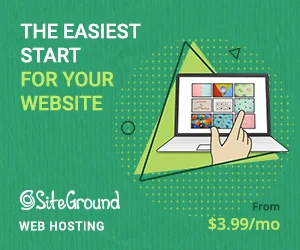
تذكر أن تأخذ نسخة احتياطية من موقع الويب الخاص بك وقاعدة البيانات قبل إجراء أي تغييرات على إعدادات الرابط الثابت أو ملف htaccess. بهذه الطريقة ، يمكنك استعادة موقعك بسهولة إذا حدث خطأ ما.
لإعادة تعيين الروابط الثابتة لموقع WordPress الخاص بك ، انتقل إلى لوحة معلومات WordPress الخاصة بك وانقر فوق الإعدادات >> الروابط الثابتة.
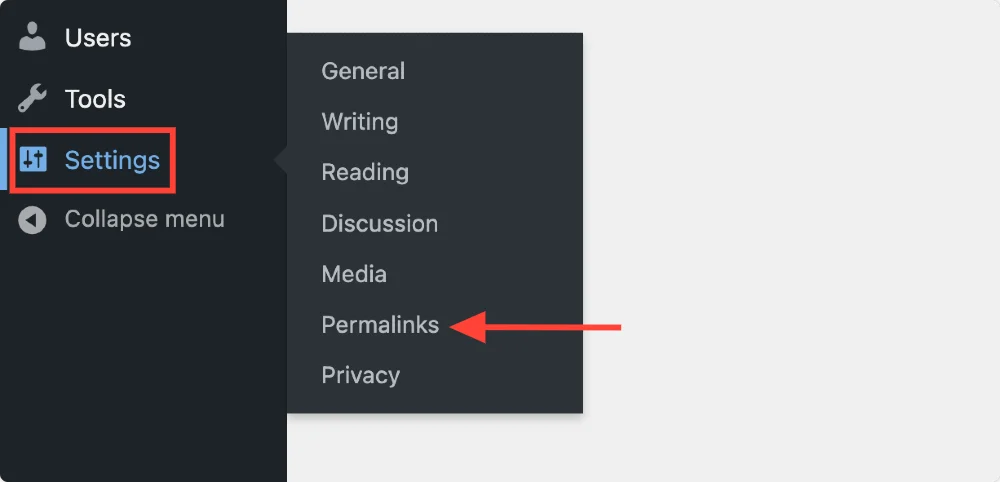
في صفحة خيارات الرابط الثابت ، لا داعي لإجراء أي تغييرات. فقط اترك خيارات الإعداد كما هي ، واضغط على زر حفظ التغييرات .
سيؤدي هذا إلى إنشاء ملف htaccess جديد وربما إصلاح الخطأ "الروابط الثابتة لـ WordPress لا تعمل" .
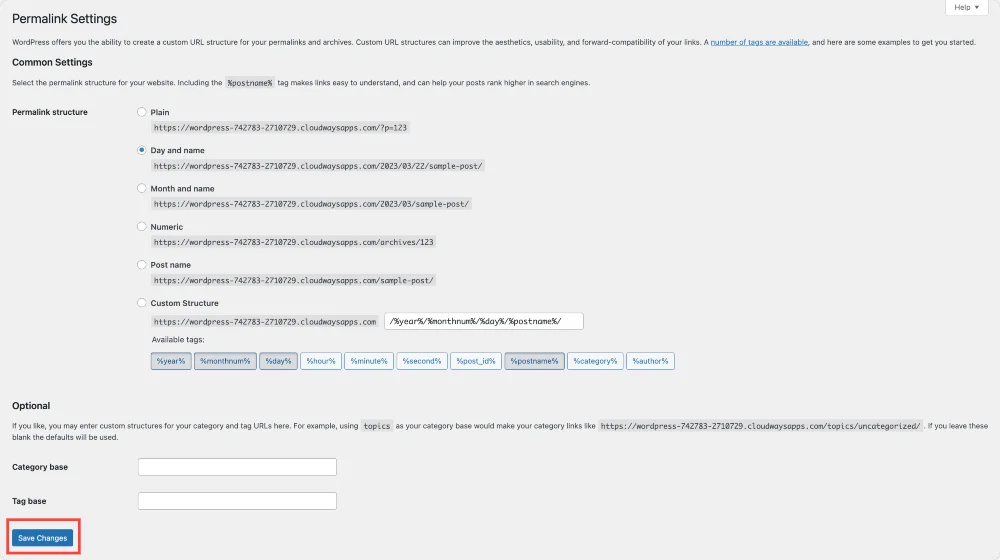
إذا كنت تواجه أخطاء 404 (أخطاء لم يتم العثور على الصفحة) حتى بعد إعادة تعيين إعدادات الرابط الثابت ، فقد يكون ذلك بسبب مشكلات في ملف .htaccess الخاص بك.
كيفية تحديث ملف htaccess في ووردبريس؟
ملف .htaccess هو ملف تكوين لخادم الويب Apache يُستخدم لتحديد كيفية تعامل الخادم مع أنواع معينة من الطلبات.
إذا تم تكوين ملف .htaccess بشكل خاطئ أو كان يحتوي على أذونات غير صحيحة ، فقد يتسبب ذلك في حدوث أخطاء 404. يمكنك تحرير ملف .htaccess باستخدام مدير الملفات أو عميل FTP لإصلاح ذلك.

بمجرد إجراء التغييرات اللازمة ، حاول إعادة الوصول إلى موقع الويب الخاص بك للتحقق من حل المشكلة. إذا لم يكن الأمر كذلك ، فقد تحتاج إلى مساعدة من مضيف الويب الخاص بك أو مطور WordPress.
إذا كنت قد بدأت للتو مع WordPress ، فقد يبدو لك مصطلح FTP علمًا صارخًا ؛ تحقق من دليلنا المفصل حول الوصول إلى WordPress FTP لمعرفة كيفية إعداد الوصول إلى WordPress FTP والاتصال بالخادم الخاص بك.
كيفية البحث عن المكونات الإضافية والسمات المتضاربة في WordPress وحذفها؟
سيؤدي تحديث .htaccess وإعادة تعيين الروابط الثابتة إلى حل أخطاء الخادم 404. ومع ذلك ، إذا كنت لا تزال تواجه أخطاء 404 على موقعك ، فأنت بحاجة إلى التحقق من المكونات الإضافية النشطة والسمات.
المقال يستمر أدناه
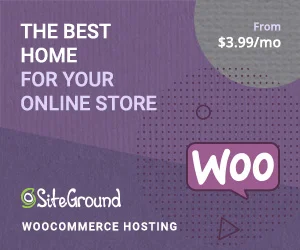
في بعض الأحيان ، يمكن أن يتعارض مكون إضافي أو سمة مع تثبيت WordPress الخاص بك ، مما يتسبب في حدوث أخطاء 404. يمكن أن يحدث هذا إذا كان هناك حاجة إلى تحديث مكون إضافي أو سمة أو إذا كان هناك تعارض بين مكونين إضافيين.
لذلك تحتاج إلى العثور على الجاني الرئيسي وحذف أو تحديث المكون الإضافي / السمة لمنع أخطاء 404 على WordPress.
دعنا نرى أولاً كيف يمكنك التحقق مما إذا كان المكون الإضافي المنشط على موقعك يسبب أخطاء 404 في WordPress.
سنقوم بتعطيل كل مكون إضافي من WordPress بشكل فردي ثم نتحقق من موقع الويب الخاص بك. إذا استمر الخطأ ، فأعد تشغيله وانتقل إلى الخطأ التالي.
للبدء ، توجه إلى لوحة معلومات WP الخاصة بك وانتقل إلى Plugins >> Installed Plugins . انتقل إلى المكون الإضافي الأول في القائمة وانقر فوق إلغاء التنشيط أدناه.
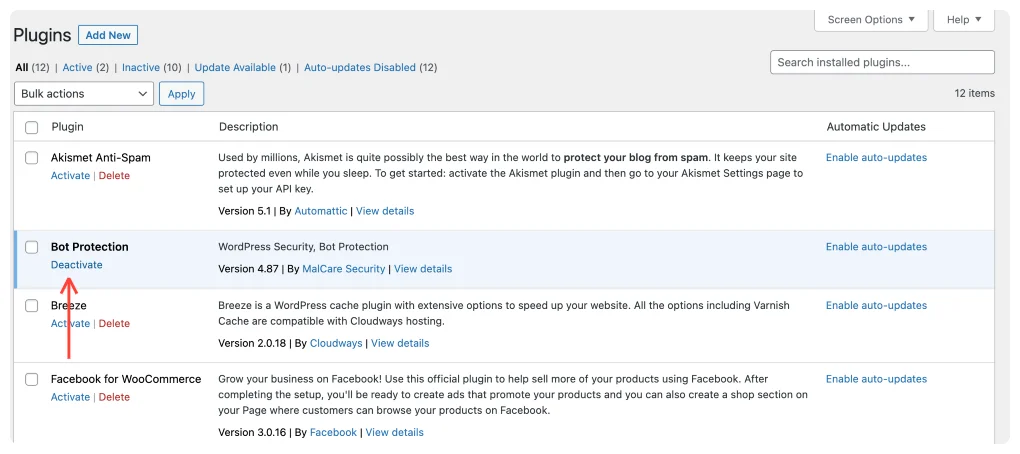
بعد ذلك ، قم بتحديث موقع الويب الخاص بك لمعرفة ما إذا كان الخطأ 404 لا يزال موجودًا. إذا كان الأمر كذلك ، فارجع إلى قائمة المكونات الإضافية وأعد تنشيط المكون الإضافي الذي أوقفته للتو. بعد ذلك ، انتقل إلى المكون الإضافي التالي وكرر نفس العملية حتى تجد المكون الإضافي الذي يسبب الخطأ.
إذا وجدت مكونًا إضافيًا تسبب في الخطأ 404 ، فحاول تحديثه لمعرفة ما إذا تم إصلاح المشكلة. إذا كنت بحاجة إلى مزيد من المساعدة ، فيمكنك الاتصال بمالك المكون الإضافي ورفع تذكرة دعم.
إذا لم ينتج عن أي من المكونات الإضافية الخطأ ، يجب عليك التحقق من المظهر النشط الخاص بك.
حاول إلغاء تنشيط وتغيير المظهر الحالي لموقع الويب الخاص بك. انتقل إلى المظهر >> المظاهر في لوحة معلومات WordPress لتغيير المظهر الخاص بك.
من صفحة مكتبة السمات ، يمكنك تغيير المظهر النشط الحالي الخاص بك.
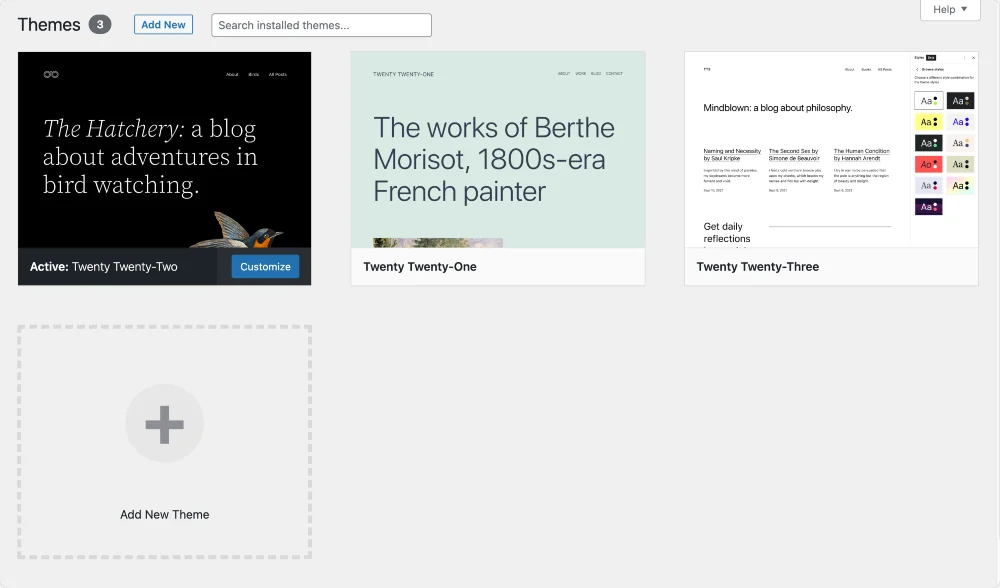
بمجرد الانتهاء من ذلك ، أعد تحميل الصفحة وتحقق من حل مشكلات 404.
كيفية تتبع وإصلاح أخطاء الصفحة / المنشور 404 محددة في WordPress؟
يعد حل أخطاء 404 على مستوى الموقع أمرًا سهلاً ؛ ما هو صعب هو تتبع أخطاء 404 الفردية وإصلاحها في أجزاء معينة من المحتوى.
لنفترض أنك تمتلك موقعًا للتجارة الإلكترونية يضم مئات الصفحات ؛ يستغرق العثور على الصفحة التي بها أخطاء 404 وقتًا وجهدًا.
لحسن الحظ ، هناك إضافات WordPress مخصصة تساعدك على تتبع وإصلاح الروابط المعطلة وإعداد عمليات إعادة التوجيه.
كيفية البحث عن الروابط المقطوعة وإصلاحها في WordPress؟
لمسح وإصلاح أخطاء 404 في WordPress ، يمكنك استخدام أحد المكونات الإضافية الأكثر شيوعًا ، Broken Link Checker.
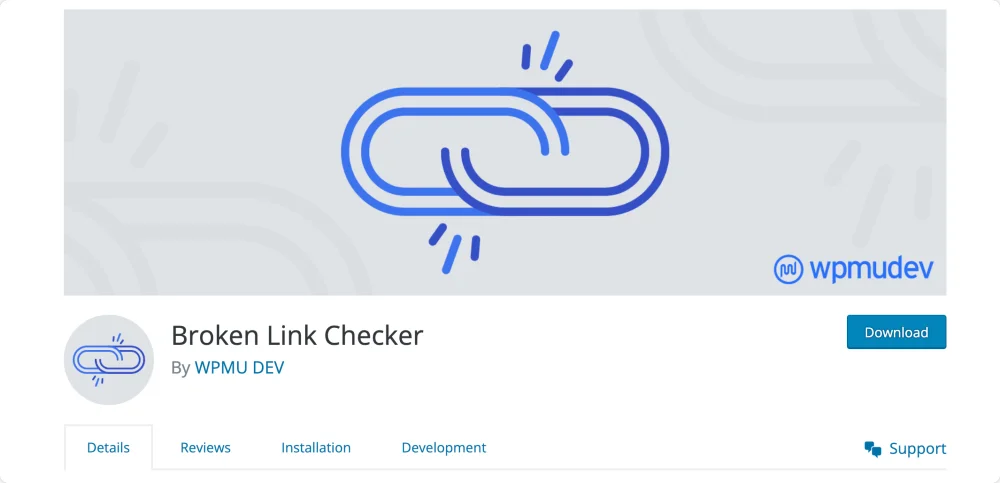
بمجرد تثبيت المكون الإضافي ، سيبدأ في فحص موقع الويب الخاص بك بحثًا عن الروابط المعطلة. يمكنك عرض قائمة بجميع الروابط المعطلة بالانتقال إلى صفحة إعدادات المكون الإضافي. من هناك ، يمكنك النقر فوق كل رابط معطل لترى إلى أين يقودك ولماذا لا يعمل.
بعد تحديد الروابط المعطلة على موقع الويب الخاص بك ، يمكنك اتخاذ إجراء لإصلاحها. إذا كان الارتباط المعطل يشير إلى عنوان URL غير صحيح ، فيمكنك تحديث الارتباط إلى عنوان URL الصحيح. إذا لم تعد الصفحة التي يشير إليها الارتباط موجودة ، فيمكنك إزالة الارتباط المعطل تمامًا.
في بعض الأحيان ، قد ترغب في إعادة توجيه الروابط المعطلة إلى صفحة عمل على موقع الويب الخاص بك. يمكن القيام بذلك باستخدام مكون إضافي مثل Redirection ، والذي يسمح لك بإنشاء عمليات إعادة توجيه 301 من الروابط المعطلة إلى الصفحات الجديدة.
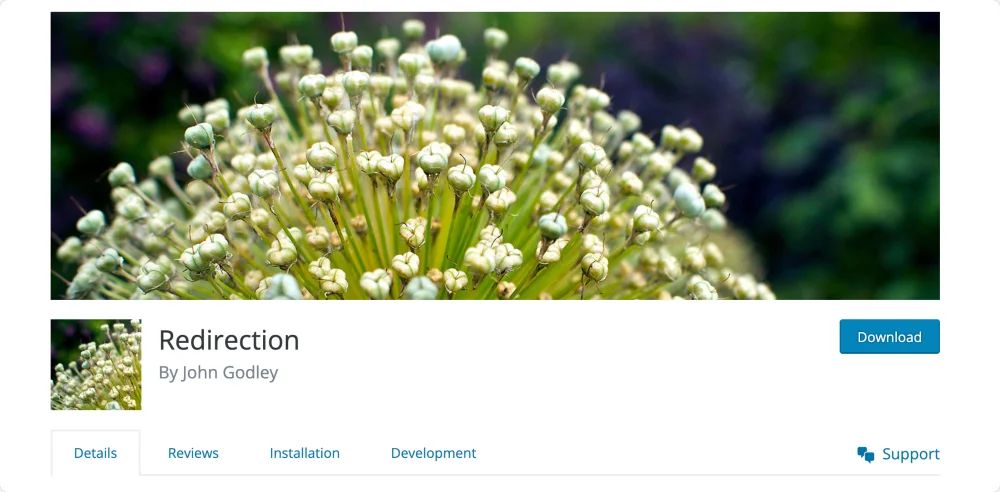
كيف تراقب أخطاء 404 على موقع الويب الخاص بك؟
تعد مراقبة أخطاء 404 على موقع الويب الخاص بك أمرًا بالغ الأهمية لأنه يساعدك على تحديد الروابط المعطلة والصفحات المفقودة التي قد يواجهها زوارك.
نوصي باستخدام Google Search Console لمراقبة روابط الخطأ 404.
Google Search Console هي أداة مجانية تستند إلى الويب توفرها Google وتساعدك على مراقبة صحة موقع الويب الخاص بك. يتضمن معلومات مفصلة عن أخطاء الزحف ، بما في ذلك أخطاء 404.
للبحث عن أخطاء 404 ، انقر فوق علامة التبويب الصفحات ضمن قسم الفهرسة .
بعد ذلك ، سترى تقريرًا بالصفحات المفهرسة وغير المفهرسة لموقعك على الويب.
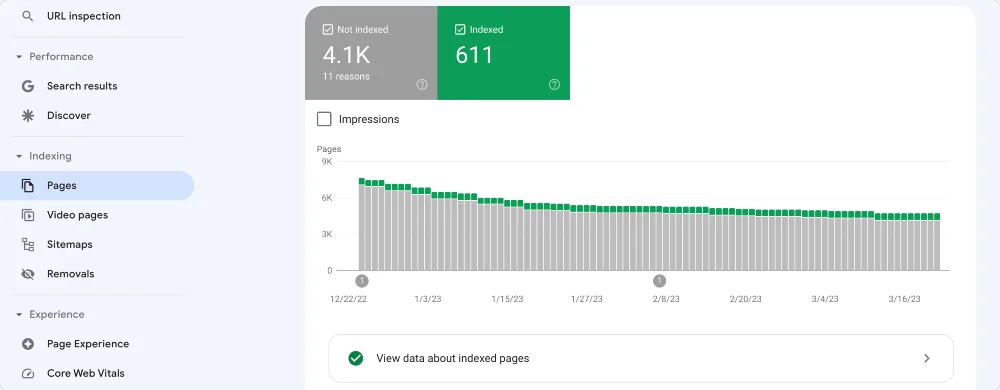
انقر فوق غير مفهرسة ، وستجد قائمة بالصفحات غير المفهرسة. ضمن السبب ، سترى خطأ لم يتم العثور عليه (404).
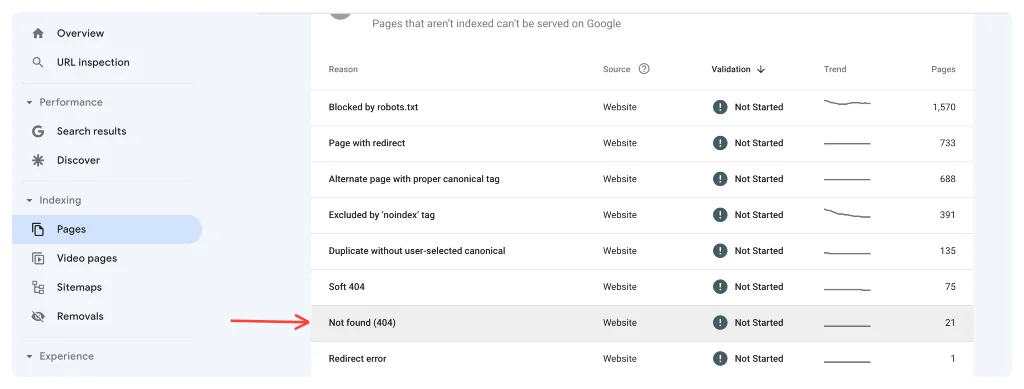
انقر فوقه لعرض قائمة الصفحات التي بها أخطاء 404.
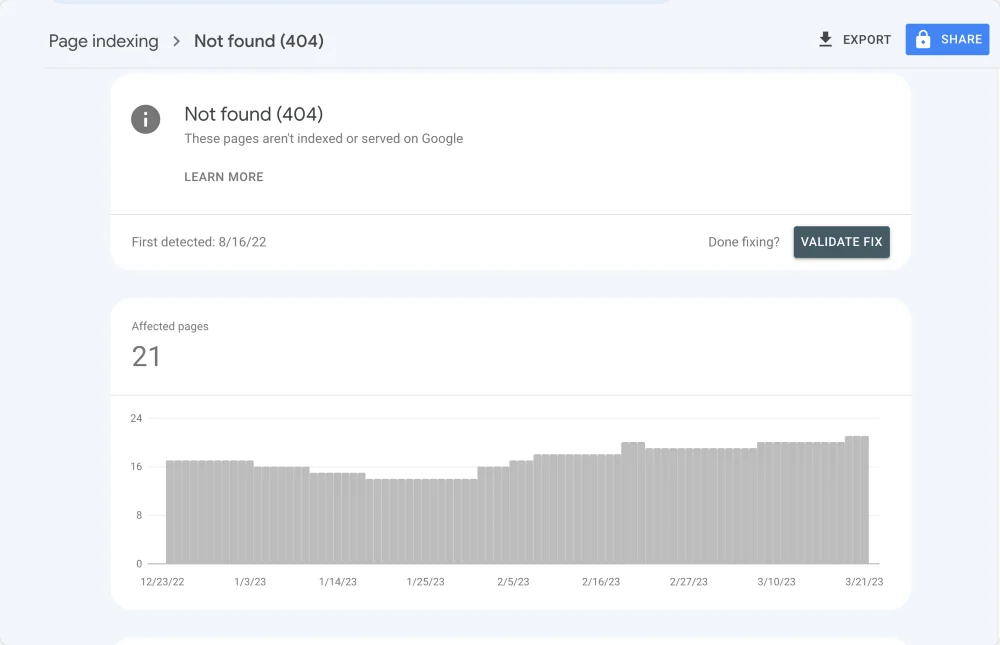
الخلاصة: استكشاف أخطاء 404 وإصلاحها في WordPress
يمكنك تجربة عدة حلول لإصلاح خطأ 404 ، مثل التحقق من الروابط المعطلة أو استعادة الصفحات أو المنشورات المحذوفة أو استعادة ملف htaccess أو تغيير إعدادات الرابط الثابت أو تعطيل المكونات الإضافية أو الاتصال بمزود الاستضافة.
وتسبب العديد من الأسباب أخطاء 404 في WordPress ، لذلك من الضروري التحقق بانتظام من موقع الويب الخاص بك بحثًا عن الروابط المعطلة والتأكد من أنك تعيد توجيه أي صفحات أو منشورات محذوفة بشكل صحيح لمنع حدوث هذه الأخطاء.
يمكنك أيضًا مراجعة دليلنا الشائع حول أخطاء WordPress وكيفية إصلاحها.
نأمل أن يساعد دليل استكشاف الأخطاء وإصلاحها المفصل هذا في منع أخطاء 404 على مواقع WordPress الخاصة بك. إذا كان لا يزال لديك أي استفسارات حول أخطاء 404 في WordPress ، فأخبرنا بذلك في قسم التعليقات أدناه.
